OPEL MOKKA X 2018.5 Betriebsanleitung (in German)
Manufacturer: OPEL, Model Year: 2018.5, Model line: MOKKA X, Model: OPEL MOKKA X 2018.5Pages: 169, PDF-Größe: 2.62 MB
Page 151 of 169
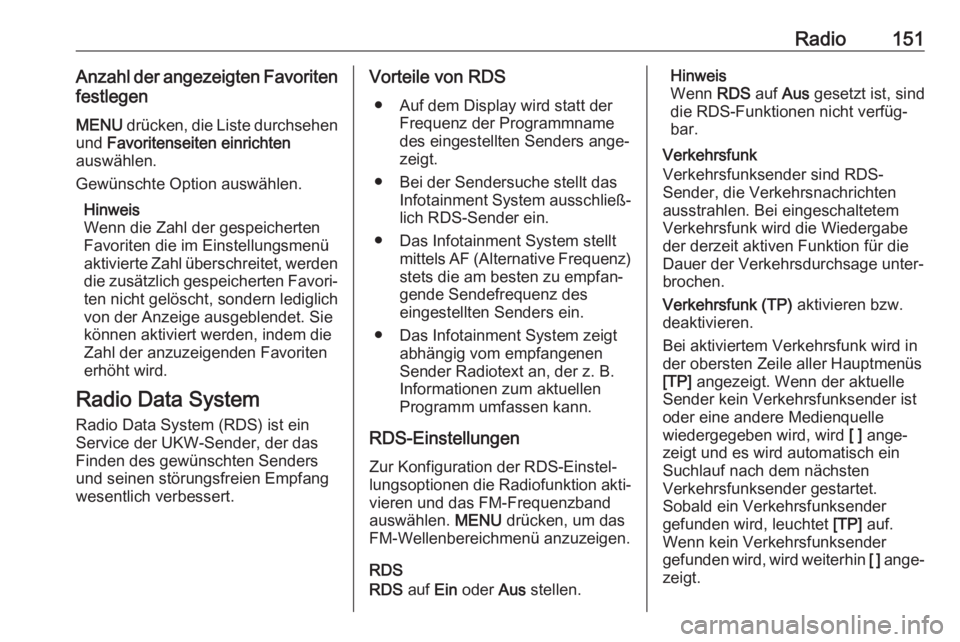
Radio151Anzahl der angezeigten Favoritenfestlegen
MENU drücken, die Liste durchsehen
und Favoritenseiten einrichten
auswählen.
Gewünschte Option auswählen.
Hinweis
Wenn die Zahl der gespeicherten
Favoriten die im Einstellungsmenü
aktivierte Zahl überschreitet, werden
die zusätzlich gespeicherten Favori‐ ten nicht gelöscht, sondern lediglich
von der Anzeige ausgeblendet. Sie
können aktiviert werden, indem die
Zahl der anzuzeigenden Favoriten
erhöht wird.
Radio Data System
Radio Data System (RDS) ist ein
Service der UKW-Sender, der das Finden des gewünschten Senders
und seinen störungsfreien Empfang
wesentlich verbessert.Vorteile von RDS
● Auf dem Display wird statt der Frequenz der Programmname
des eingestellten Senders ange‐
zeigt.
● Bei der Sendersuche stellt das Infotainment System ausschließ‐lich RDS-Sender ein.
● Das Infotainment System stellt mittels AF (Alternative Frequenz)
stets die am besten zu empfan‐
gende Sendefrequenz des
eingestellten Senders ein.
● Das Infotainment System zeigt abhängig vom empfangenen
Sender Radiotext an, der z. B.
Informationen zum aktuellen
Programm umfassen kann.
RDS-Einstellungen
Zur Konfiguration der RDS-Einstel‐
lungsoptionen die Radiofunktion akti‐ vieren und das FM-Frequenzband
auswählen. MENU drücken, um das
FM-Wellenbereichmenü anzuzeigen.
RDS
RDS auf Ein oder Aus stellen.Hinweis
Wenn RDS auf Aus gesetzt ist, sind
die RDS-Funktionen nicht verfüg‐
bar.
Verkehrsfunk
Verkehrsfunksender sind RDS-
Sender, die Verkehrsnachrichten
ausstrahlen. Bei eingeschaltetem
Verkehrsfunk wird die Wiedergabe
der derzeit aktiven Funktion für die
Dauer der Verkehrsdurchsage unter‐
brochen.
Verkehrsfunk (TP) aktivieren bzw.
deaktivieren.
Bei aktiviertem Verkehrsfunk wird in
der obersten Zeile aller Hauptmenüs
[TP] angezeigt. Wenn der aktuelle
Sender kein Verkehrsfunksender ist
oder eine andere Medienquelle
wiedergegeben wird, wird [ ] ange‐
zeigt und es wird automatisch ein
Suchlauf nach dem nächsten
Verkehrsfunksender gestartet.
Sobald ein Verkehrsfunksender
gefunden wird, leuchtet [TP] auf.
Wenn kein Verkehrsfunksender
gefunden wird, wird weiterhin [ ] ange‐
zeigt.
Page 152 of 169
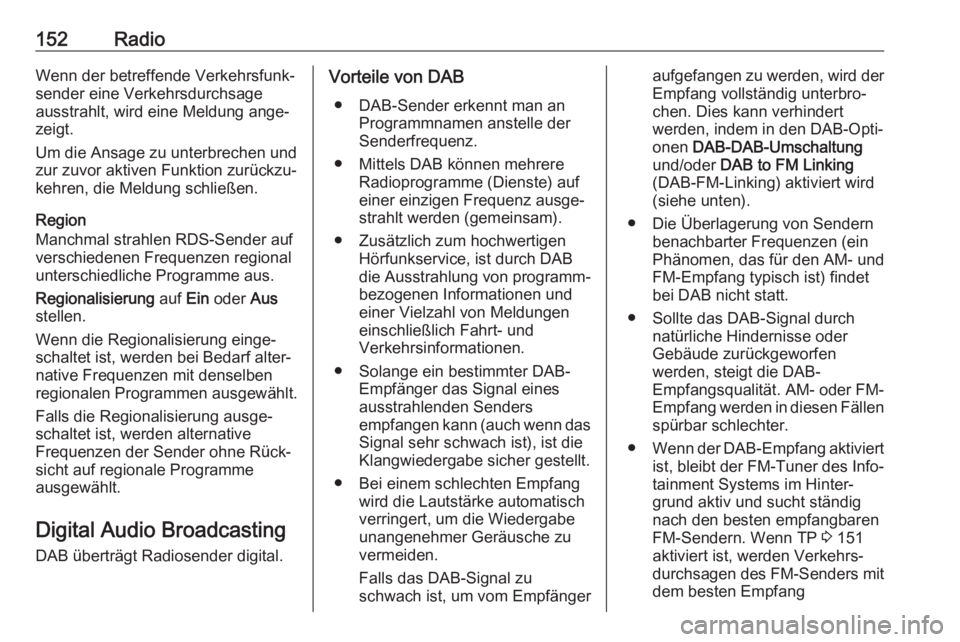
152RadioWenn der betreffende Verkehrsfunk‐
sender eine Verkehrsdurchsage
ausstrahlt, wird eine Meldung ange‐
zeigt.
Um die Ansage zu unterbrechen und
zur zuvor aktiven Funktion zurückzu‐
kehren, die Meldung schließen.
Region
Manchmal strahlen RDS-Sender auf
verschiedenen Frequenzen regional
unterschiedliche Programme aus.
Regionalisierung auf Ein oder Aus
stellen.
Wenn die Regionalisierung einge‐
schaltet ist, werden bei Bedarf alter‐
native Frequenzen mit denselben
regionalen Programmen ausgewählt.
Falls die Regionalisierung ausge‐
schaltet ist, werden alternative
Frequenzen der Sender ohne Rück‐
sicht auf regionale Programme
ausgewählt.
Digital Audio Broadcasting
DAB überträgt Radiosender digital.Vorteile von DAB
● DAB-Sender erkennt man an Programmnamen anstelle der
Senderfrequenz.
● Mittels DAB können mehrere Radioprogramme (Dienste) auf
einer einzigen Frequenz ausge‐
strahlt werden (gemeinsam).
● Zusätzlich zum hochwertigen Hörfunkservice, ist durch DAB
die Ausstrahlung von programm‐ bezogenen Informationen und
einer Vielzahl von Meldungen
einschließlich Fahrt- und
Verkehrsinformationen.
● Solange ein bestimmter DAB- Empfänger das Signal einesausstrahlenden Senders
empfangen kann (auch wenn das Signal sehr schwach ist), ist die
Klangwiedergabe sicher gestellt.
● Bei einem schlechten Empfang wird die Lautstärke automatisch
verringert, um die Wiedergabe
unangenehmer Geräusche zu
vermeiden.
Falls das DAB-Signal zu
schwach ist, um vom Empfängeraufgefangen zu werden, wird der Empfang vollständig unterbro‐
chen. Dies kann verhindert
werden, indem in den DAB-Opti‐
onen DAB-DAB-Umschaltung
und/oder DAB to FM Linking
(DAB-FM-Linking) aktiviert wird
(siehe unten).
● Die Überlagerung von Sendern benachbarter Frequenzen (ein
Phänomen, das für den AM- und
FM-Empfang typisch ist) findet bei DAB nicht statt.
● Sollte das DAB-Signal durch natürliche Hindernisse oder
Gebäude zurückgeworfen
werden, steigt die DAB-
Empfangsqualität. AM- oder FM-
Empfang werden in diesen Fällen
spürbar schlechter.
● Wenn der DAB-Empfang aktiviert
ist, bleibt der FM-Tuner des Info‐
tainment Systems im Hinter‐
grund aktiv und sucht ständig
nach den besten empfangbaren
FM-Sendern. Wenn TP 3 151
aktiviert ist, werden Verkehrs‐
durchsagen des FM-Senders mit
dem besten Empfang
Page 153 of 169
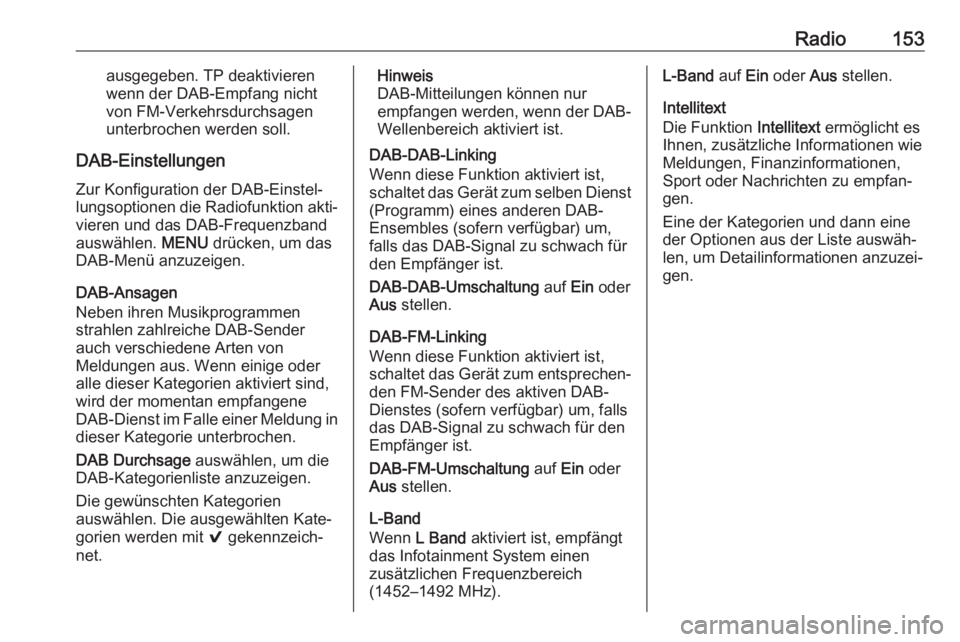
Radio153ausgegeben. TP deaktivieren
wenn der DAB-Empfang nicht
von FM-Verkehrsdurchsagen
unterbrochen werden soll.
DAB-Einstellungen Zur Konfiguration der DAB-Einstel‐
lungsoptionen die Radiofunktion akti‐ vieren und das DAB-Frequenzband
auswählen. MENU drücken, um das
DAB-Menü anzuzeigen.
DAB-Ansagen
Neben ihren Musikprogrammen
strahlen zahlreiche DAB-Sender
auch verschiedene Arten von
Meldungen aus. Wenn einige oder alle dieser Kategorien aktiviert sind,
wird der momentan empfangene
DAB-Dienst im Falle einer Meldung in
dieser Kategorie unterbrochen.
DAB Durchsage auswählen, um die
DAB-Kategorienliste anzuzeigen.
Die gewünschten Kategorien
auswählen. Die ausgewählten Kate‐
gorien werden mit 9 gekennzeich‐
net.Hinweis
DAB-Mitteilungen können nur
empfangen werden, wenn der DAB-
Wellenbereich aktiviert ist.
DAB-DAB-Linking
Wenn diese Funktion aktiviert ist, schaltet das Gerät zum selben Dienst
(Programm) eines anderen DAB-
Ensembles (sofern verfügbar) um,
falls das DAB-Signal zu schwach für
den Empfänger ist.
DAB-DAB-Umschaltung auf Ein oder
Aus stellen.
DAB-FM-Linking
Wenn diese Funktion aktiviert ist,
schaltet das Gerät zum entsprechen‐
den FM-Sender des aktiven DAB-
Dienstes (sofern verfügbar) um, falls das DAB-Signal zu schwach für denEmpfänger ist.
DAB-FM-Umschaltung auf Ein oder
Aus stellen.
L-Band
Wenn L Band aktiviert ist, empfängt
das Infotainment System einen
zusätzlichen Frequenzbereich
(1452–1492 MHz).L-Band auf Ein oder Aus stellen.
Intellitext
Die Funktion Intellitext ermöglicht es
Ihnen, zusätzliche Informationen wie
Meldungen, Finanzinformationen,
Sport oder Nachrichten zu empfan‐
gen.
Eine der Kategorien und dann eine
der Optionen aus der Liste auswäh‐
len, um Detailinformationen anzuzei‐
gen.
Page 154 of 169
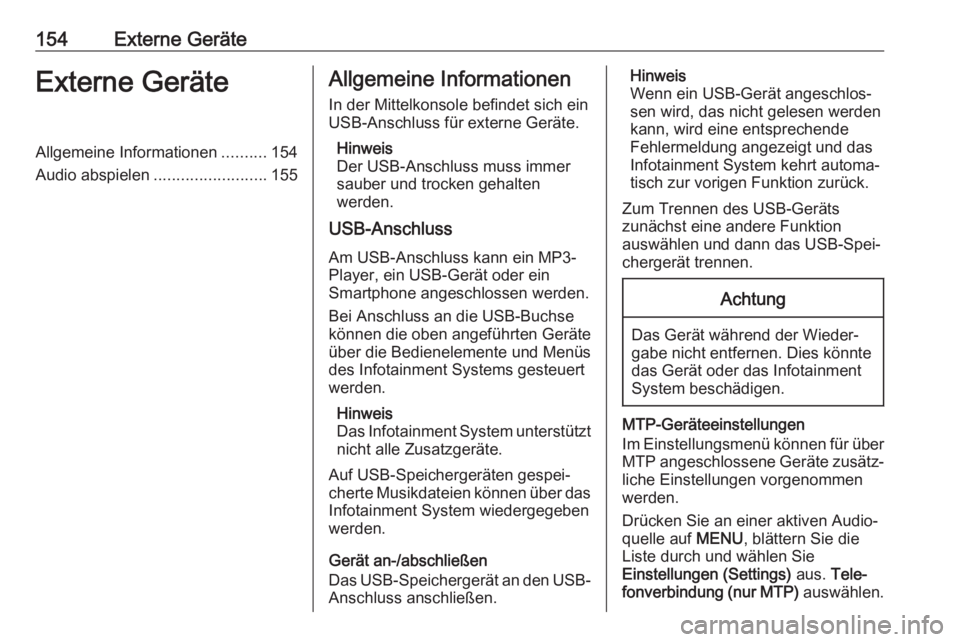
154Externe GeräteExterne GeräteAllgemeine Informationen..........154
Audio abspielen .........................155Allgemeine Informationen
In der Mittelkonsole befindet sich ein
USB-Anschluss für externe Geräte.
Hinweis
Der USB-Anschluss muss immer
sauber und trocken gehalten
werden.
USB-Anschluss
Am USB-Anschluss kann ein MP3-
Player, ein USB-Gerät oder ein
Smartphone angeschlossen werden.
Bei Anschluss an die USB-Buchse
können die oben angeführten Geräte
über die Bedienelemente und Menüs
des Infotainment Systems gesteuert
werden.
Hinweis
Das Infotainment System unterstützt
nicht alle Zusatzgeräte.
Auf USB-Speichergeräten gespei‐
cherte Musikdateien können über das
Infotainment System wiedergegeben
werden.
Gerät an-/abschließen
Das USB-Speichergerät an den USB- Anschluss anschließen.Hinweis
Wenn ein USB-Gerät angeschlos‐
sen wird, das nicht gelesen werden
kann, wird eine entsprechende
Fehlermeldung angezeigt und das
Infotainment System kehrt automa‐
tisch zur vorigen Funktion zurück.
Zum Trennen des USB-Geräts
zunächst eine andere Funktion
auswählen und dann das USB-Spei‐
chergerät trennen.Achtung
Das Gerät während der Wieder‐
gabe nicht entfernen. Dies könnte
das Gerät oder das Infotainment
System beschädigen.
MTP-Geräteeinstellungen
Im Einstellungsmenü können für über
MTP angeschlossene Geräte zusätz‐
liche Einstellungen vorgenommen
werden.
Drücken Sie an einer aktiven Audio‐ quelle auf MENU, blättern Sie die
Liste durch und wählen Sie
Einstellungen (Settings) aus. Tele‐
fonverbindung (nur MTP) auswählen.
Page 155 of 169
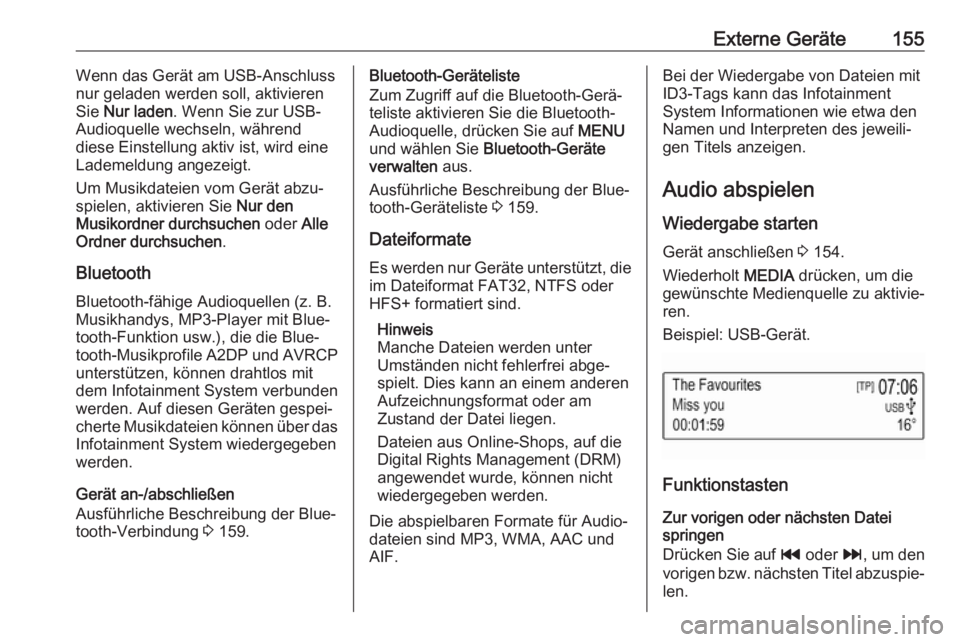
Externe Geräte155Wenn das Gerät am USB-Anschluss
nur geladen werden soll, aktivieren Sie Nur laden . Wenn Sie zur USB-
Audioquelle wechseln, während
diese Einstellung aktiv ist, wird eine
Lademeldung angezeigt.
Um Musikdateien vom Gerät abzu‐
spielen, aktivieren Sie Nur den
Musikordner durchsuchen oder Alle
Ordner durchsuchen .
Bluetooth Bluetooth-fähige Audioquellen (z. B.
Musikhandys, MP3-Player mit Blue‐
tooth-Funktion usw.), die die Blue‐ tooth-Musikprofile A2DP und AVRCP
unterstützen, können drahtlos mit
dem Infotainment System verbunden
werden. Auf diesen Geräten gespei‐
cherte Musikdateien können über das Infotainment System wiedergegebenwerden.
Gerät an-/abschließen
Ausführliche Beschreibung der Blue‐
tooth-Verbindung 3 159.Bluetooth-Geräteliste
Zum Zugriff auf die Bluetooth-Gerä‐
teliste aktivieren Sie die Bluetooth-
Audioquelle, drücken Sie auf MENU
und wählen Sie Bluetooth-Geräte
verwalten aus.
Ausführliche Beschreibung der Blue‐
tooth-Geräteliste 3 159.
Dateiformate
Es werden nur Geräte unterstützt, die im Dateiformat FAT32, NTFS oder
HFS+ formatiert sind.
Hinweis
Manche Dateien werden unter
Umständen nicht fehlerfrei abge‐
spielt. Dies kann an einem anderen
Aufzeichnungsformat oder am
Zustand der Datei liegen.
Dateien aus Online-Shops, auf die Digital Rights Management (DRM)
angewendet wurde, können nicht
wiedergegeben werden.
Die abspielbaren Formate für Audio‐
dateien sind MP3, WMA, AAC und
AIF.Bei der Wiedergabe von Dateien mit
ID3-Tags kann das Infotainment
System Informationen wie etwa den
Namen und Interpreten des jeweili‐
gen Titels anzeigen.
Audio abspielen
Wiedergabe starten
Gerät anschließen 3 154.
Wiederholt MEDIA drücken, um die
gewünschte Medienquelle zu aktivie‐
ren.
Beispiel: USB-Gerät.
Funktionstasten
Zur vorigen oder nächsten Datei
springen
Drücken Sie auf t oder v, um den
vorigen bzw. nächsten Titel abzuspie‐
len.
Page 156 of 169
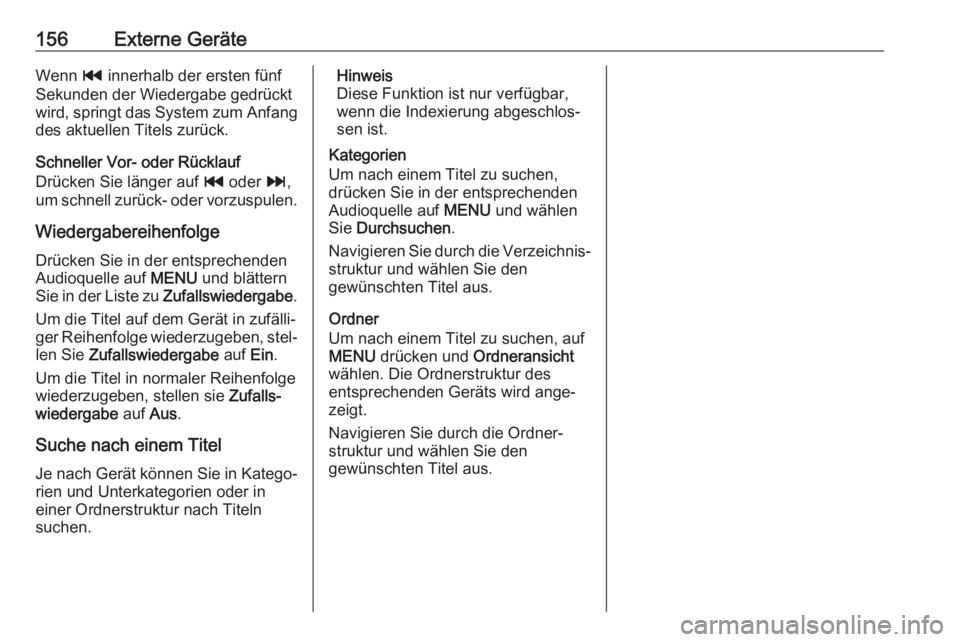
156Externe GeräteWenn t innerhalb der ersten fünf
Sekunden der Wiedergabe gedrückt
wird, springt das System zum Anfang des aktuellen Titels zurück.
Schneller Vor- oder Rücklauf
Drücken Sie länger auf t oder v,
um schnell zurück- oder vorzuspulen.
Wiedergabereihenfolge
Drücken Sie in der entsprechenden
Audioquelle auf MENU und blättern
Sie in der Liste zu Zufallswiedergabe .
Um die Titel auf dem Gerät in zufälli‐
ger Reihenfolge wiederzugeben, stel‐
len Sie Zufallswiedergabe auf Ein.
Um die Titel in normaler Reihenfolge
wiederzugeben, stellen sie Zufalls‐
wiedergabe auf Aus.
Suche nach einem Titel
Je nach Gerät können Sie in Katego‐ rien und Unterkategorien oder in
einer Ordnerstruktur nach Titeln
suchen.Hinweis
Diese Funktion ist nur verfügbar, wenn die Indexierung abgeschlos‐
sen ist.
Kategorien
Um nach einem Titel zu suchen,
drücken Sie in der entsprechenden
Audioquelle auf MENU und wählen
Sie Durchsuchen .
Navigieren Sie durch die Verzeichnis‐ struktur und wählen Sie den
gewünschten Titel aus.
Ordner
Um nach einem Titel zu suchen, auf MENU drücken und Ordneransicht
wählen. Die Ordnerstruktur des
entsprechenden Geräts wird ange‐
zeigt.
Navigieren Sie durch die Ordner‐
struktur und wählen Sie den
gewünschten Titel aus.
Page 157 of 169
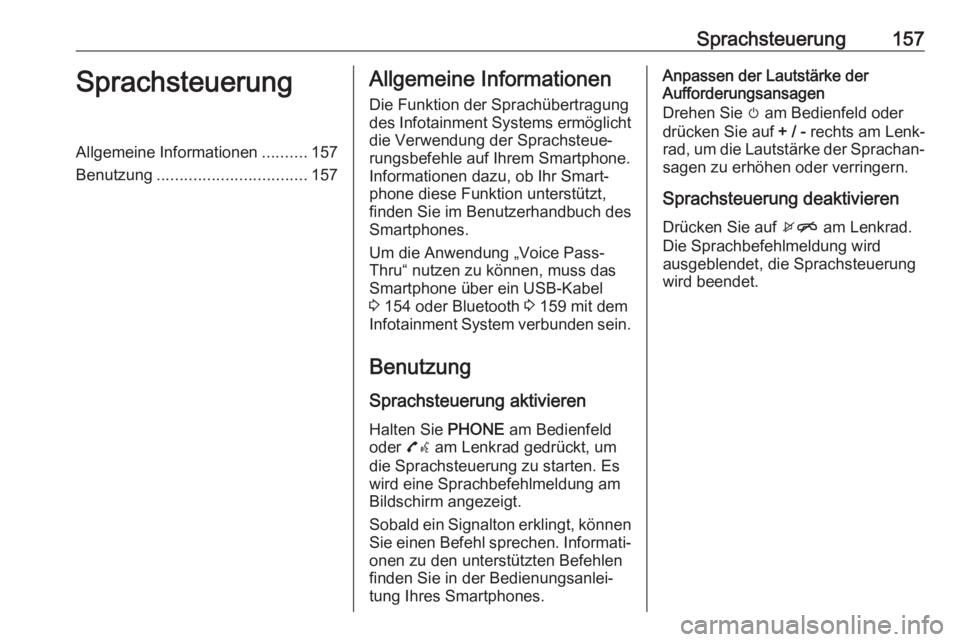
Sprachsteuerung157SprachsteuerungAllgemeine Informationen..........157
Benutzung ................................. 157Allgemeine Informationen
Die Funktion der Sprachübertragung
des Infotainment Systems ermöglicht
die Verwendung der Sprachsteue‐
rungsbefehle auf Ihrem Smartphone. Informationen dazu, ob Ihr Smart‐
phone diese Funktion unterstützt,
finden Sie im Benutzerhandbuch des
Smartphones.
Um die Anwendung „Voice Pass- Thru“ nutzen zu können, muss das
Smartphone über ein USB-Kabel
3 154 oder Bluetooth 3 159 mit dem
Infotainment System verbunden sein.
Benutzung Sprachsteuerung aktivieren
Halten Sie PHONE am Bedienfeld
oder 7w am Lenkrad gedrückt, um
die Sprachsteuerung zu starten. Es
wird eine Sprachbefehlmeldung am
Bildschirm angezeigt.
Sobald ein Signalton erklingt, können Sie einen Befehl sprechen. Informati‐ onen zu den unterstützten Befehlen
finden Sie in der Bedienungsanlei‐ tung Ihres Smartphones.Anpassen der Lautstärke der
Aufforderungsansagen
Drehen Sie m am Bedienfeld oder
drücken Sie auf + / - rechts am Lenk‐
rad, um die Lautstärke der Sprachan‐
sagen zu erhöhen oder verringern.
Sprachsteuerung deaktivieren
Drücken Sie auf xn am Lenkrad.
Die Sprachbefehlmeldung wird
ausgeblendet, die Sprachsteuerung
wird beendet.
Page 158 of 169
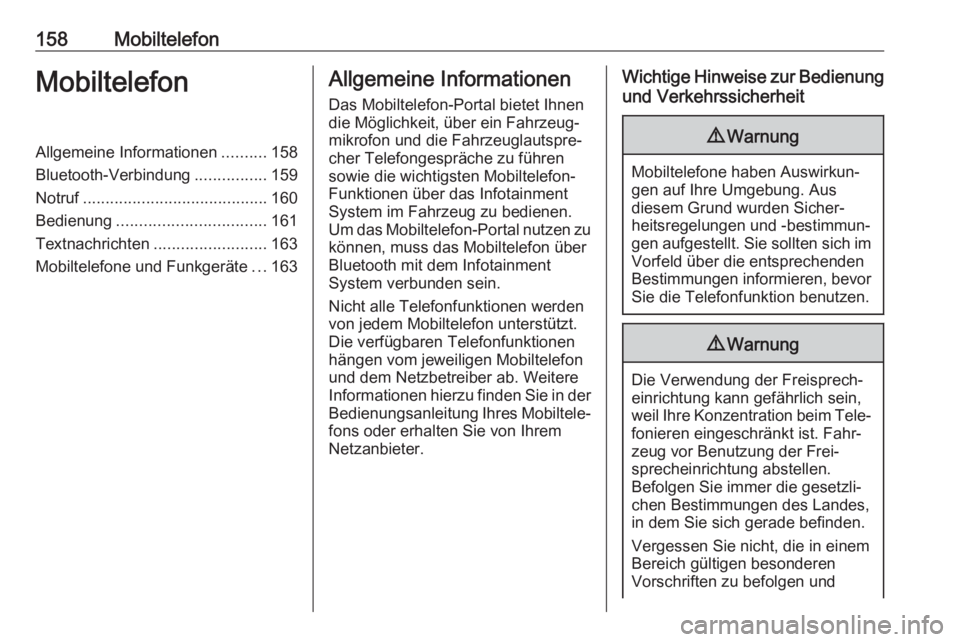
158MobiltelefonMobiltelefonAllgemeine Informationen..........158
Bluetooth-Verbindung ................159
Notruf ......................................... 160
Bedienung ................................. 161
Textnachrichten .........................163
Mobiltelefone und Funkgeräte ...163Allgemeine Informationen
Das Mobiltelefon-Portal bietet Ihnen
die Möglichkeit, über ein Fahrzeug‐
mikrofon und die Fahrzeuglautspre‐
cher Telefongespräche zu führen
sowie die wichtigsten Mobiltelefon-
Funktionen über das Infotainment
System im Fahrzeug zu bedienen.
Um das Mobiltelefon-Portal nutzen zu können, muss das Mobiltelefon über
Bluetooth mit dem Infotainment
System verbunden sein.
Nicht alle Telefonfunktionen werden
von jedem Mobiltelefon unterstützt.
Die verfügbaren Telefonfunktionen
hängen vom jeweiligen Mobiltelefon
und dem Netzbetreiber ab. Weitere
Informationen hierzu finden Sie in der
Bedienungsanleitung Ihres Mobiltele‐
fons oder erhalten Sie von Ihrem
Netzanbieter.Wichtige Hinweise zur Bedienung
und Verkehrssicherheit9 Warnung
Mobiltelefone haben Auswirkun‐
gen auf Ihre Umgebung. Aus
diesem Grund wurden Sicher‐
heitsregelungen und -bestimmun‐
gen aufgestellt. Sie sollten sich im Vorfeld über die entsprechendenBestimmungen informieren, bevor Sie die Telefonfunktion benutzen.
9 Warnung
Die Verwendung der Freisprech‐
einrichtung kann gefährlich sein,
weil Ihre Konzentration beim Tele‐ fonieren eingeschränkt ist. Fahr‐
zeug vor Benutzung der Frei‐
sprecheinrichtung abstellen.
Befolgen Sie immer die gesetzli‐ chen Bestimmungen des Landes,
in dem Sie sich gerade befinden.
Vergessen Sie nicht, die in einem
Bereich gültigen besonderen
Vorschriften zu befolgen und
Page 159 of 169
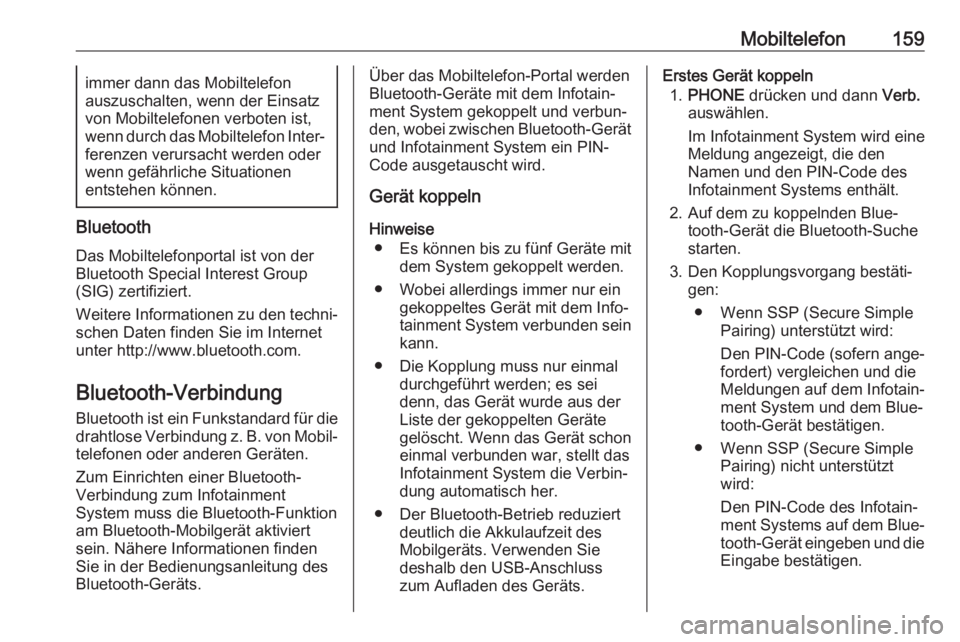
Mobiltelefon159immer dann das Mobiltelefon
auszuschalten, wenn der Einsatz
von Mobiltelefonen verboten ist,
wenn durch das Mobiltelefon Inter‐ ferenzen verursacht werden oder
wenn gefährliche Situationen
entstehen können.
Bluetooth
Das Mobiltelefonportal ist von der
Bluetooth Special Interest Group
(SIG) zertifiziert.
Weitere Informationen zu den techni‐ schen Daten finden Sie im Internet
unter http://www.bluetooth.com.
Bluetooth-Verbindung
Bluetooth ist ein Funkstandard für die drahtlose Verbindung z. B. von Mobil‐telefonen oder anderen Geräten.
Zum Einrichten einer Bluetooth-
Verbindung zum Infotainment
System muss die Bluetooth-Funktion
am Bluetooth-Mobilgerät aktiviert
sein. Nähere Informationen finden
Sie in der Bedienungsanleitung des
Bluetooth-Geräts.
Über das Mobiltelefon-Portal werden
Bluetooth-Geräte mit dem Infotain‐
ment System gekoppelt und verbun‐
den, wobei zwischen Bluetooth-Gerät
und Infotainment System ein PIN-
Code ausgetauscht wird.
Gerät koppeln
Hinweise ● Es können bis zu fünf Geräte mit
dem System gekoppelt werden.
● Wobei allerdings immer nur ein gekoppeltes Gerät mit dem Info‐
tainment System verbunden sein kann.
● Die Kopplung muss nur einmal durchgeführt werden; es sei
denn, das Gerät wurde aus der
Liste der gekoppelten Geräte
gelöscht. Wenn das Gerät schon
einmal verbunden war, stellt das
Infotainment System die Verbin‐
dung automatisch her.
● Der Bluetooth-Betrieb reduziert deutlich die Akkulaufzeit desMobilgeräts. Verwenden Sie
deshalb den USB-Anschluss
zum Aufladen des Geräts.Erstes Gerät koppeln
1. PHONE drücken und dann Verb.
auswählen.
Im Infotainment System wird eine
Meldung angezeigt, die den
Namen und den PIN-Code des
Infotainment Systems enthält.
2. Auf dem zu koppelnden Blue‐ tooth-Gerät die Bluetooth-Suche
starten.
3. Den Kopplungsvorgang bestäti‐ gen:
● Wenn SSP (Secure Simple Pairing) unterstützt wird:
Den PIN-Code (sofern ange‐
fordert) vergleichen und die Meldungen auf dem Infotain‐
ment System und dem Blue‐
tooth-Gerät bestätigen.
● Wenn SSP (Secure Simple Pairing) nicht unterstützt
wird:
Den PIN-Code des Infotain‐
ment Systems auf dem Blue‐
tooth-Gerät eingeben und die Eingabe bestätigen.
Page 160 of 169
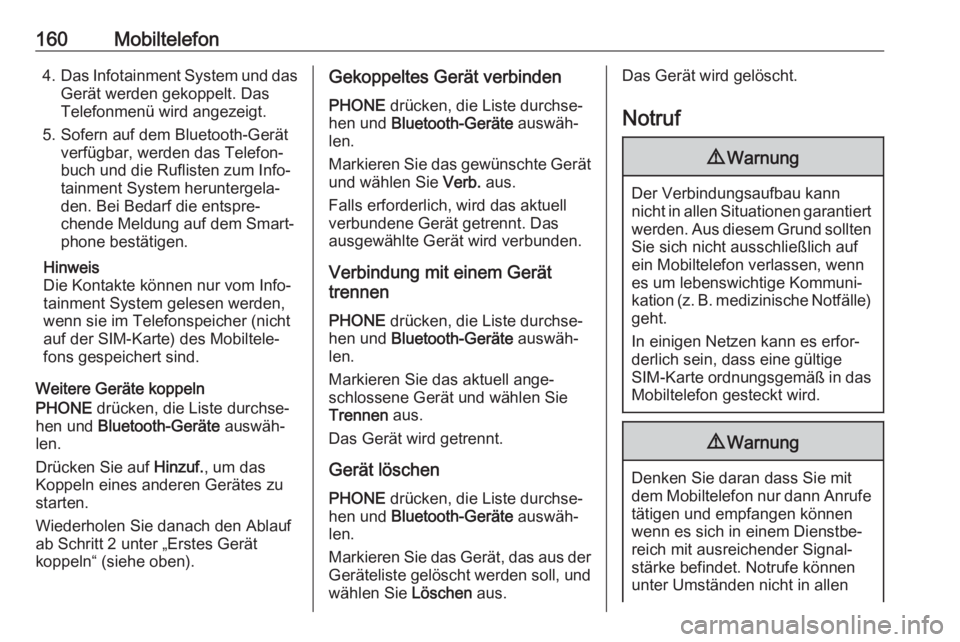
160Mobiltelefon4.Das Infotainment System und das
Gerät werden gekoppelt. Das
Telefonmenü wird angezeigt.
5. Sofern auf dem Bluetooth-Gerät verfügbar, werden das Telefon‐
buch und die Ruflisten zum Info‐
tainment System heruntergela‐
den. Bei Bedarf die entspre‐
chende Meldung auf dem Smart‐
phone bestätigen.
Hinweis
Die Kontakte können nur vom Info‐
tainment System gelesen werden,
wenn sie im Telefonspeicher (nicht
auf der SIM-Karte) des Mobiltele‐
fons gespeichert sind.
Weitere Geräte koppeln
PHONE drücken, die Liste durchse‐
hen und Bluetooth-Geräte auswäh‐
len.
Drücken Sie auf Hinzuf., um das
Koppeln eines anderen Gerätes zu
starten.
Wiederholen Sie danach den Ablauf
ab Schritt 2 unter „Erstes Gerät
koppeln“ (siehe oben).Gekoppeltes Gerät verbinden
PHONE drücken, die Liste durchse‐
hen und Bluetooth-Geräte auswäh‐
len.
Markieren Sie das gewünschte Gerät und wählen Sie Verb. aus.
Falls erforderlich, wird das aktuell
verbundene Gerät getrennt. Das
ausgewählte Gerät wird verbunden.
Verbindung mit einem Gerät
trennen
PHONE drücken, die Liste durchse‐
hen und Bluetooth-Geräte auswäh‐
len.
Markieren Sie das aktuell ange‐
schlossene Gerät und wählen Sie
Trennen aus.
Das Gerät wird getrennt.
Gerät löschen
PHONE drücken, die Liste durchse‐
hen und Bluetooth-Geräte auswäh‐
len.
Markieren Sie das Gerät, das aus der Geräteliste gelöscht werden soll, und
wählen Sie Löschen aus.Das Gerät wird gelöscht.
Notruf9 Warnung
Der Verbindungsaufbau kann
nicht in allen Situationen garantiert werden. Aus diesem Grund sollten
Sie sich nicht ausschließlich auf
ein Mobiltelefon verlassen, wenn
es um lebenswichtige Kommuni‐
kation (z. B. medizinische Notfälle)
geht.
In einigen Netzen kann es erfor‐
derlich sein, dass eine gültige
SIM-Karte ordnungsgemäß in das
Mobiltelefon gesteckt wird.
9 Warnung
Denken Sie daran dass Sie mit
dem Mobiltelefon nur dann Anrufe tätigen und empfangen können
wenn es sich in einem Dienstbe‐
reich mit ausreichender Signal‐
stärke befindet. Notrufe können
unter Umständen nicht in allen